Dell C8621QT User Manual [bg]
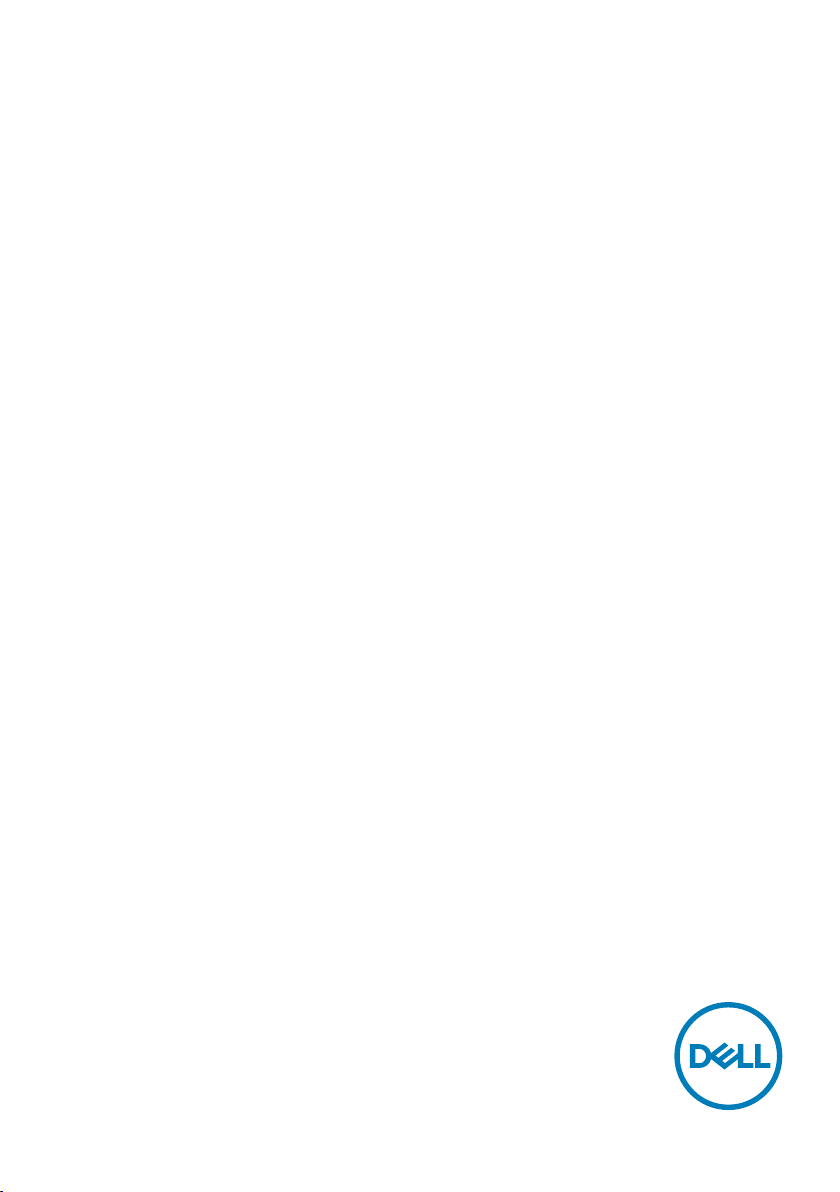
Dell C8621QT
Dell Display Manager
Ръководство на потребителя
Модел: C8621QT
Регулаторен модел: C8621QTt
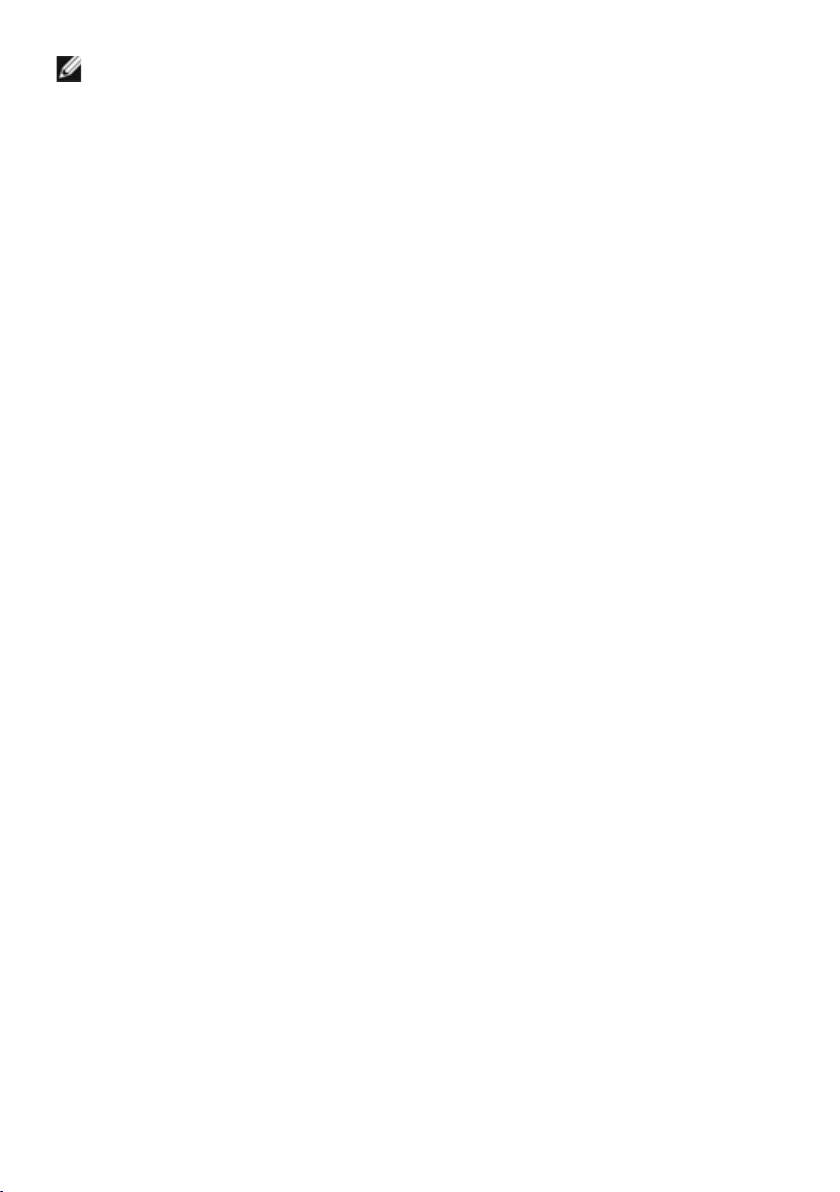
ЗАБЕЛЕЖКА: ЗАБЕЛЕЖКА показва важна информация, която Ви
помага да използвате по-добре Вашия продукт.
Авторско право © 2020 г. Dell Inc. или дъщерните дружества на фирмата. Всички
права запазени. Dell, EMC и други търговски марки са търговски марки на Dell Inc. или на
дъщерните дружества на фирмата. Другите търговски марки могат да бъдат търговски марки на
съответните им собственици.
2020 - 03
Ред. A00
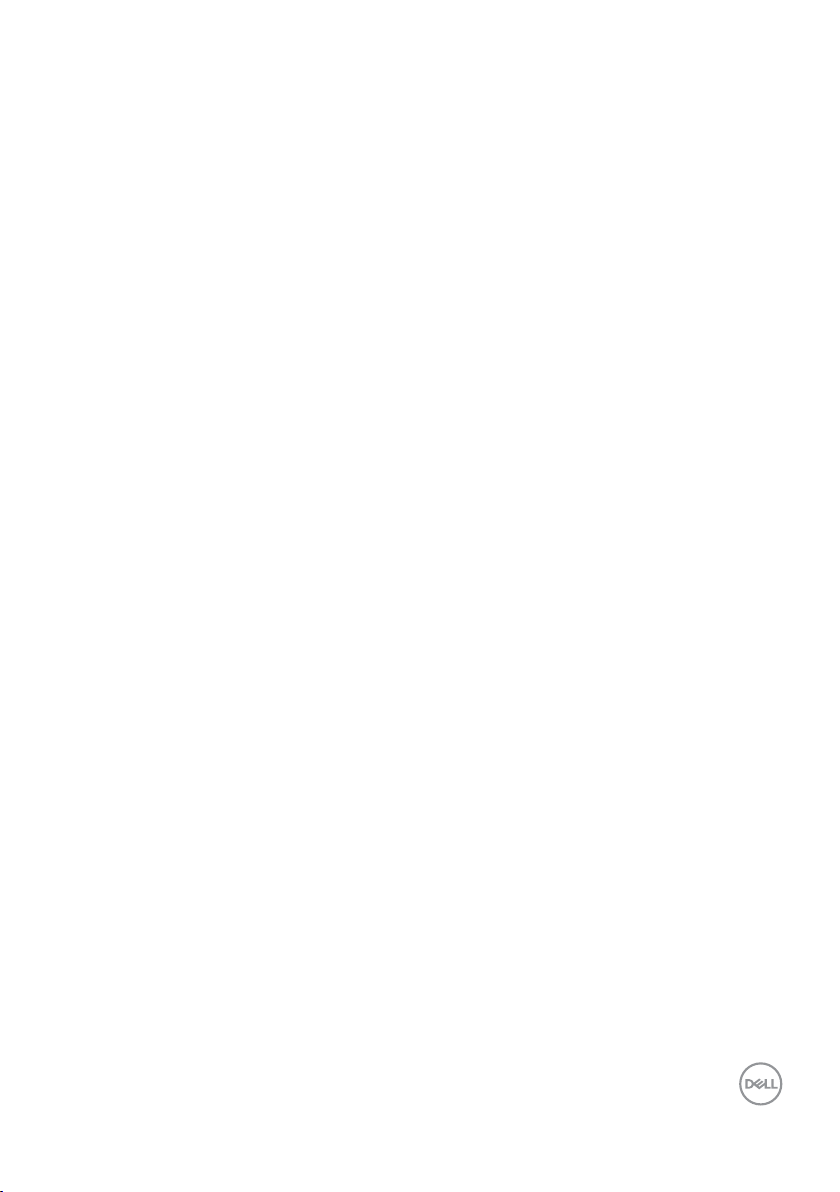
Съдържание
Общ преглед .......................................4
Използване на диалогов прозорец Quick Settings (Бързи
настройки) .........................................5
Настройка на основните функции на дисплея ..........7
Назначаване на предварително зададени режими на
приложения ........................................8
Организиране на Windows с Easy Arrange (Лесно
подреждане)........................................9
Управление на множество видеовходове .............12
Възстановяване на позициите на приложенията.......14
Прилагане на функции за икономия на енергията .....16
Други клавиши за пряк път..........................17
Прикрепване на DDM към активен прозорец (само за
Windows 10) .......................................18
Отстраняване на неизправности .....................19
Съдържание | 3
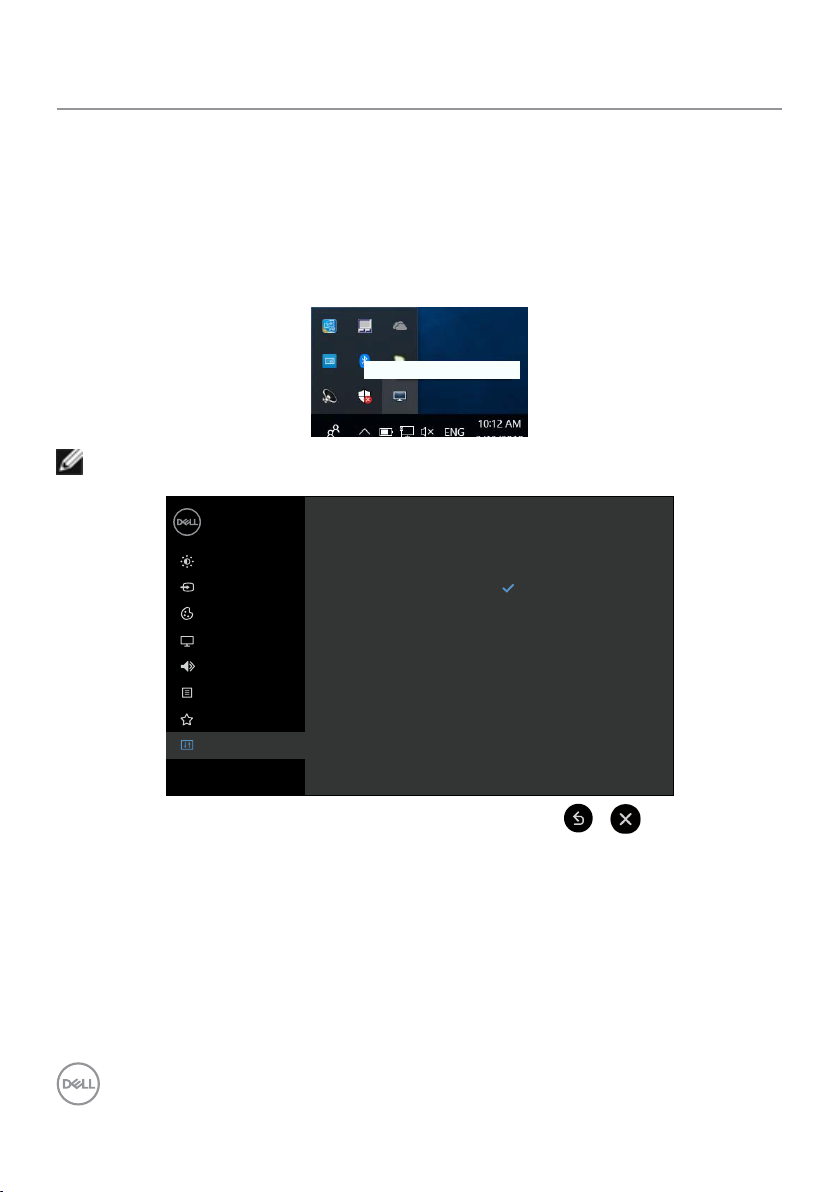
Общ преглед
Dell Display Manager е приложение на Microsoft Windows, използвано за управление
на монитор или група монитори. Той позволява ръчно настройване на показаното
изображение, задаване на автоматични настройки, управление на енергията,
организация на прозорци, завъртане на изображения и други функции на избрани
монитори на Dell. След инсталацията, Dell Display Manager се стартира всеки път,
когато се стартира системата, и иконата на програмата се поставя в лентата за
известяване. Информация за монитори, свързани към системата, е налична, когато
поставите мишката над иконата на тавата за известяване.
Dell C8621QT - Standard
ЗАБЕЛЕЖКА: Dell Display Manager използва DDC/CI канал за комуникация с
Вашия монитор. Уверете се, че DDC/CI е активиран в менюто по-долу.
Dell 86 Monitor
Brightness/Contrast
Input Source
Color
Display
Audio
Menu
Personalize
Others
Display Info
DDC/CI
HDMI CEC
LCD Conditioning
Firmware
IP Address
Service Tag
Reset Others
Factory Reset
On
O
4 | Общ преглед
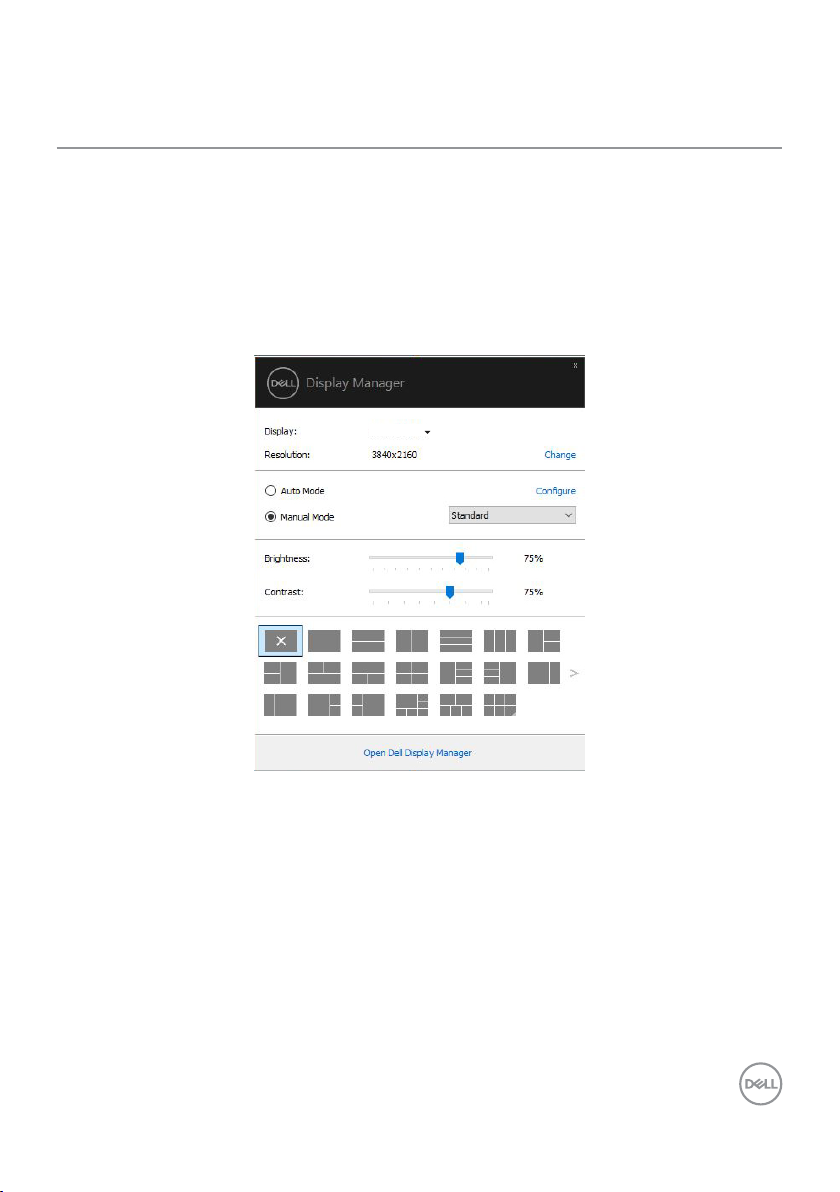
Използване на диалогов прозорец Quick Settings (Бързи настройки)
Щракнете върху иконата на лентата за известяване на Dell Display Manager, за да
отворите диалоговия прозорец Quick Settings (Бързи настройки). Когато към
компютъра са свързани повече от един поддържан монитор на Dell, в менюто
може да бъде избран конкретен целеви монитор. Диалоговият прозорец Quick
Settings (Бързи настройки) позволява удобно регулиране на яркостта, контраста,
разделителната способност, оформлението на прозореца и т.н. Можете да
изберете Manual Mode (Ръчен режим) или Auto Mode (Автоматичен режим), а
разделителната способност на екрана може да се промени.
Dell C8621QT
Диалоговият прозорец Quick Settings (Бързи настройки) осигурява достъп до
разширения потребителски интерфейс на Dell Display Manager, който се използва за
настройка на основни функции, конфигуриране на автоматичен режим и достъп до
други функции.
Използване на диалогов прозорец Quick Settings (Бързи настройки) | 5
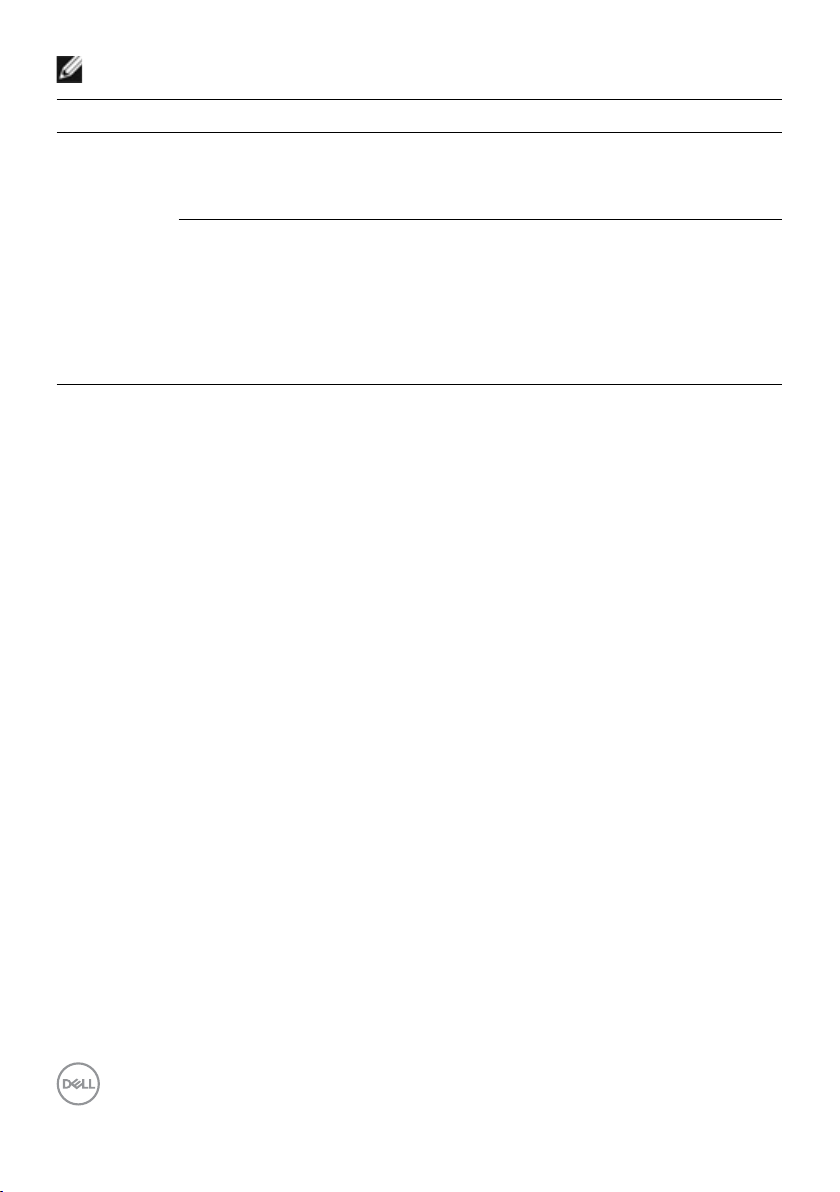
ЗАБЕЛЕЖКА:
Функция Функция Описание
Бърз DDM
Достъп
Бърз клавиш за
извикване на
DDM UI
Управление на
индивидуален
монитор в
инсталация с
много монитори
• Ctrl+Shift+D
• Използвайте клавиша Page Up/Page Down или
щракнете върху “>”, за да превъртите през всички оформления на Easy Arrange.
• От падащото меню за избор на монитор, изберете монитора с логото на Dell.
• Пуснете функцията за самодиагностика на
монитора.
• Преместете потребителския интерфейс на DDM
на монитора, който искате да управлявате.
• Натиснете Ctrl+Shift+D, за да изведете miniUI
под курсора.
6 | Използване на диалогов прозорец Quick Settings (Бързи настройки)
